win10系统任务栏被阻止更改如何解决?
来源:网络收集 点击: 时间:2024-03-12【导读】:
win10系统任务栏被阻止更改如何解决?品牌型号:win10系统系统版本:电脑方法/步骤1/4分步阅读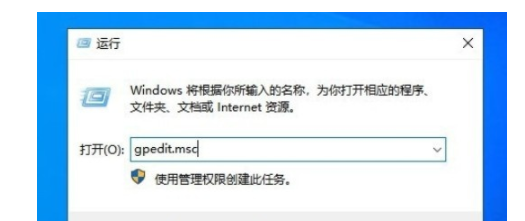 2/4
2/4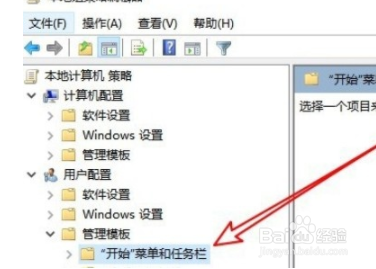 3/4
3/4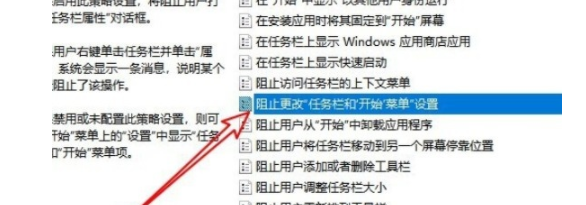 4/4
4/4 总结1/1
总结1/1
1.首先第一步按下键盘win+R快捷键之后,打开运行窗口,在这个运行窗口中我们输入gpedit.msc这个命令,然后点击确定按钮。
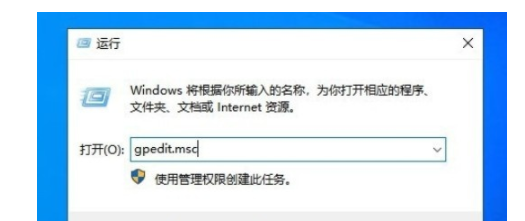 2/4
2/42.点击确定按钮之后,打开本地组策略编辑器界面,我们在界面左边找到用户配置,打开它下面的管理模板,然后点击“开始”菜单和任务栏这个选项。
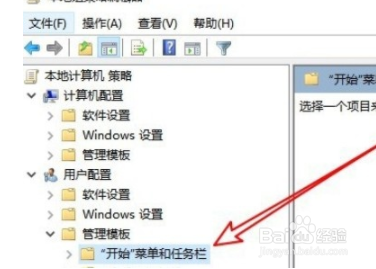 3/4
3/43.之后在出现的界面中我们选中“阻止更改任务栏和开始菜单设置”这个选项,然后双击它进入到它的设置界面。
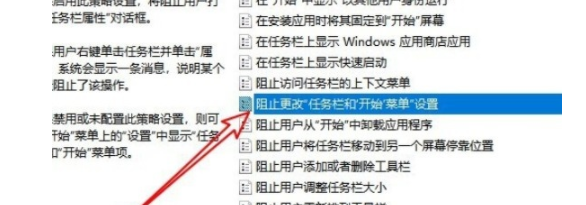 4/4
4/44.进入到这个功能的设置界面之后,我们将界面中的选项选择设置为“已禁用”,禁用这个功能之后就可以对任务栏进行更改了。
 总结1/1
总结1/11.首先第一步按下键盘win+R快捷键之后,打开运行窗口,在这个运行窗口中我们输入gpedit.msc这个命令,然后点击确定按钮。
2.点击确定按钮之后,打开本地组策略编辑器界面,我们在界面左边找到用户配置,打开它下面的管理模板,然后点击“开始”菜单和任务栏这个选项。
3.之后在出现的界面中我们选中“阻止更改任务栏和开始菜单设置”这个选项,然后双击它进入到它的设置界面。
4.进入到这个功能的设置界面之后,我们将界面中的选项选择设置为“已禁用”,禁用这个功能之后就可以对任务栏进行更改了。
注意事项对你有帮助的话,在左下角点个投票吧!
电脑软件手机版权声明:
1、本文系转载,版权归原作者所有,旨在传递信息,不代表看本站的观点和立场。
2、本站仅提供信息发布平台,不承担相关法律责任。
3、若侵犯您的版权或隐私,请联系本站管理员删除。
4、文章链接:http://www.1haoku.cn/art_325067.html
上一篇:怀旧服任务疯狂的虫群贝尔戈洛姆的密信交到哪里
下一篇:华为p40电池不耐用
 订阅
订阅